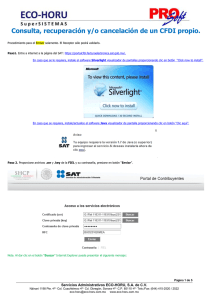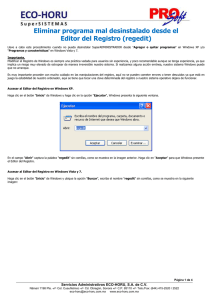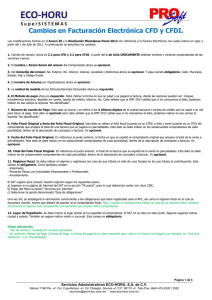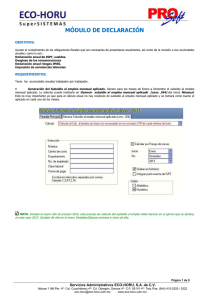Ejemplos de Reportes - Eco-Horu
Anuncio
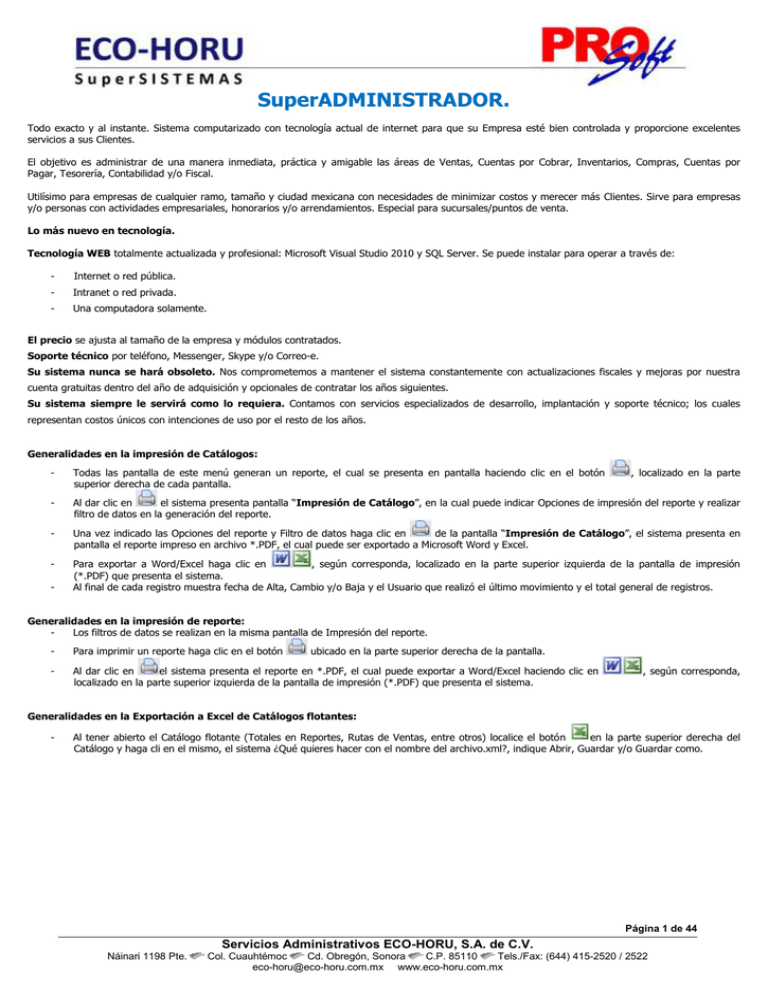
SuperADMINISTRADOR. Todo exacto y al instante. Sistema computarizado con tecnología actual de internet para que su Empresa esté bien controlada y proporcione excelentes servicios a sus Clientes. El objetivo es administrar de una manera inmediata, práctica y amigable las áreas de Ventas, Cuentas por Cobrar, Inventarios, Compras, Cuentas por Pagar, Tesorería, Contabilidad y/o Fiscal. Utilísimo para empresas de cualquier ramo, tamaño y ciudad mexicana con necesidades de minimizar costos y merecer más Clientes. Sirve para empresas y/o personas con actividades empresariales, honorarios y/o arrendamientos. Especial para sucursales/puntos de venta. Lo más nuevo en tecnología. Tecnología WEB totalmente actualizada y profesional: Microsoft Visual Studio 2010 y SQL Server. Se puede instalar para operar a través de: - Internet o red pública. - Intranet o red privada. - Una computadora solamente. El precio se ajusta al tamaño de la empresa y módulos contratados. Soporte técnico por teléfono, Messenger, Skype y/o Correo-e. Su sistema nunca se hará obsoleto. Nos comprometemos a mantener el sistema constantemente con actualizaciones fiscales y mejoras por nuestra cuenta gratuitas dentro del año de adquisición y opcionales de contratar los años siguientes. Su sistema siempre le servirá como lo requiera. Contamos con servicios especializados de desarrollo, implantación y soporte técnico; los cuales representan costos únicos con intenciones de uso por el resto de los años. Generalidades en la impresión de Catálogos: - Todas las pantalla de este menú generan un reporte, el cual se presenta en pantalla haciendo clic en el botón superior derecha de cada pantalla. - Al dar clic en el sistema presenta pantalla “Impresión de Catálogo”, en la cual puede indicar Opciones de impresión del reporte y realizar filtro de datos en la generación del reporte. - Una vez indicado las Opciones del reporte y Filtro de datos haga clic en de la pantalla “Impresión de Catálogo”, el sistema presenta en pantalla el reporte impreso en archivo *.PDF, el cual puede ser exportado a Microsoft Word y Excel. - Para exportar a Word/Excel haga clic en , según corresponda, localizado en la parte superior izquierda de la pantalla de impresión (*.PDF) que presenta el sistema. Al final de cada registro muestra fecha de Alta, Cambio y/o Baja y el Usuario que realizó el último movimiento y el total general de registros. - , localizado en la parte Generalidades en la impresión de reporte: Los filtros de datos se realizan en la misma pantalla de Impresión del reporte. - Para imprimir un reporte haga clic en el botón ubicado en la parte superior derecha de la pantalla. - Al dar clic en el sistema presenta el reporte en *.PDF, el cual puede exportar a Word/Excel haciendo clic en localizado en la parte superior izquierda de la pantalla de impresión (*.PDF) que presenta el sistema. , según corresponda, Generalidades en la Exportación a Excel de Catálogos flotantes: - Al tener abierto el Catálogo flotante (Totales en Reportes, Rutas de Ventas, entre otros) localice el botón en la parte superior derecha del Catálogo y haga cli en el mismo, el sistema ¿Qué quieres hacer con el nombre del archivo.xml?, indique Abrir, Guardar y/o Guardar como. Página 1 de 44 Servicios Administrativos ECO-HORU, S.A. de C.V. Náinari 1198 Pte. Col. Cuauhtémoc Cd. Obregón, Sonora C.P. 85110 Tels./Fax: (644) 415-2520 / 2522 eco-horu@eco-horu.com.mx www.eco-horu.com.mx Índice. 1.0 1.1 1.2 1.3 Menú Configuración. Empresas. Sucursales. Monedas. 1.3.1 Tipos de Cambio. 1.4 Impuestos. 1.5 Usuarios, Vendedores y/o Trabajadores. 1.6 Diversos. 2.0 2.1 2.2 2.3 2.4 2.5 2.6 2.7 Menú Ventas. Cuentas de VENTAS. Tipos de Comprobantes de VENTAS. Series y Folios de Comprobantes. Emitir Comprobantes de VENTAS. Verificador Comprobantes. Diario de VENTAS. Resumen de Ventas Netas por Líneas. 3.0 3.1 3.2 3.3 3.4 3.5 3.6 3.7 3.8 3.9 3.10 3.11 3.12 3.13 Menú Cuentas por Cobrar. Cuentas de Cuentas por Cobrar. Conceptos Cargos/Abonos CXC. Clientes/Deudores. Verificador de Movimientos de Cuentas por Cobrar. Análisis de Antigüedad de Saldos CXC. Relaciones Analíticas CXC. Estado de Cuenta CXC. Control Global CXC. Ingresos del Período Circular Auditoria de Saldos CXC y Etiquetas. Emisión de Pagarés. Relaciones de Pagarés. Corte de Caja. 4.0 4.1 4.2 4.3 4.4 4.5 4.6 4.7 4.8 4.9 4.10 4.11 4.12 Menú Inventario. Cuentas de Inventarios. Conceptos de Entradas/Salidas (Cargos/Abonos) de Inventarios. Artículos/Servicios. Líneas. Descuentos/Comisiones. Verificador de Movimientos de Inventarios. Kardex. Inventario. Verificador de Capturas de Inventarios Físico. Listado para toma de Inventario Físico. Costo de Ventas Acumulado. Ventas por Cantidad. 5.0 5.1 5.2 5.3 5.4 5.5 5.6 5.7 5.8 Menú Compras. Cuentas de COMPRAS. Tipos de Comprobantes de COMPRAS. Series y Folios de Comprobantes de COMPRAS. Emitir Comprobantes de COMPRAS. Verificador de Comprobantes de COMPRAS. Diario de COMPRAS. Resumen de Compras Netas por Líneas. Órdenes de Compra Pendientes de Surtir. 6.0 6.1 6.2 6.3 6.4 6.5 6.6 6.7 6.8 6.9 6.10 Menú Cuentas por Pagar. Cuentas de Cuentas por Pagar. Conceptos Cargos/Abonos CXP. Proveedores/Acreedores. Verificador de Movimientos de Cuentas por Pagar. Análisis de Antigüedad de Saldos CXP. Relaciones Analíticas CXP. Estado de Cuenta CXP. Control Global CXP. Egresos del Período. Circular Auditoria de Saldos CXP. Página 2 de 44 Servicios Administrativos ECO-HORU, S.A. de C.V. Náinari 1198 Pte. Col. Cuauhtémoc Cd. Obregón, Sonora C.P. 85110 Tels./Fax: (644) 415-2520 / 2522 eco-horu@eco-horu.com.mx www.eco-horu.com.mx 7.0 Menú Tesorería. 7.1 Cuentas de Tesorería. 8.0 8.1 8.2 8.3 8.4 Menú Contabilidad. Cuentas. Conceptos de Gastos. Centros de Costos. Generación de Póliza. 9.0 Menú Fiscal. 9.1 Imprimir, Enviar, Descargar y/o Regenerar CFD/CFDI. 9.2 Reporte Mensual CFD al SAT. 10.0 Menú Utilerías. 10.1 Bitácora de Movimientos. Para regresar al “Índice” haga clic en “Regresar”, que se encuentra al final de cada reporte. Página 3 de 44 Servicios Administrativos ECO-HORU, S.A. de C.V. Náinari 1198 Pte. Col. Cuauhtémoc Cd. Obregón, Sonora C.P. 85110 Tels./Fax: (644) 415-2520 / 2522 eco-horu@eco-horu.com.mx www.eco-horu.com.mx 1.0 Menú Configuración. Procesos de captura inicial y esporádica para adaptar el sistema a la Empresa. 1.1 Empresas. Haga clic en el menú “Configuración” y seleccione el submenú “Empresas”. Se genera un reporte de las Empresas existentes en la Base de Datos, Módulos Contratados, RFC y CURP (Persona Física), Domicilio Fiscal, información de Contactos con los cuales se tendrá comunicación en la Empresa y datos del Representante Legal. Regresar. 1.2 Sucursales. Haga clic en el menú “Configuración” y seleccione el submenú “Sucursales”. Se genera un reporte de las Sucursales existentes por Empresa, indicando el Domicilio Fiscal, Contactos con los cuales se tendrá comunicación en la Sucursal, Grupo para Totales en los Reportes y si utiliza los Catálogos existentes de otra Sucursal o maneja sus Catálogos de manera independiente. Regresar. 1.3 Monedas. Haga clic en el menú “Configuración” y seleccione el submenú “Monedas”. Se genera un reporte del Catálogo de Monedas que se utilizan en las Compras y Ventas de la Empresa, mostrando la clase de la Moneda (Nacional/Extranjera), nombre de la Moneda en Singular/Plural, leyenda para centavos, idioma en que se imprime en factura y decimales que acepta la Moneda. Página 4 de 44 Servicios Administrativos ECO-HORU, S.A. de C.V. Náinari 1198 Pte. Col. Cuauhtémoc Cd. Obregón, Sonora C.P. 85110 Tels./Fax: (644) 415-2520 / 2522 eco-horu@eco-horu.com.mx www.eco-horu.com.mx Regresar. 1.3.1 Tipos de cambio. Se habré en automático al dar clic en la liga “Tipos de cambio” en la pantalla de “Monedas”. Se genera un reporte de los Tipos de cambio por Moneda, mostrando fecha del Tipo de cambio, importe del Tipo de cambio a usar en Ventas/Compras. En este reporte solamente se incluyen las Monedas de Clase “Extranjera”. Regresar. 1.4 Impuestos. Haga clic en el menú “Configuración” y seleccione el submenú “Impuestos”. Se genera un reporte de los Impuestos Aplicables para Ventas y Compras que se utilizan para Emitir Comprobantes de Ventas y/o Compras. El sistema predefine los Impuestos que normalmente se utilizan, pero brinda la posibilidad de crear nuevos Impuestos y/o modificar los ya existentes. Regresar. 1.5 Usuarios, Vendedores y/o Trabajadores. Haga clic en el menú “Configuración” y seleccione el submenú “Usuarios, Vendedores y/o Trabajadores”. Se genera un reporte de los Usuarios, Vendedores y/o Trabajadores existentes en el sistema, agrupados por Empresa-Sucursal, mostrando información detallada del Usuario. Perfil de Menú Sistema. Genera un reporte de los Perfiles disponibles a asignar al Usuario, mostrando menús y submenús a que tiene derecho y opciones especiales al momento de Emitir Comprobantes de Ventas. Página 5 de 44 Servicios Administrativos ECO-HORU, S.A. de C.V. Náinari 1198 Pte. Col. Cuauhtémoc Cd. Obregón, Sonora C.P. 85110 Tels./Fax: (644) 415-2520 / 2522 eco-horu@eco-horu.com.mx www.eco-horu.com.mx Regresar. 1.6 Diversos. Haga clic en el menú “Configuración” y seleccione el submenú “Diversos”. Se genera un reporte en el cual se indica ruta física y lógica para generar respaldo del sistema, de igual manera muestra la configuración realizada al Servidor de salida SMTP para el envío de correos electrónicos por medio del sistema. Sirve para el envío de facturas Ventas/Compras emitidas por medio del sistema. Regresar. 2.0 Menú Ventas. Procesos de Ventas y atención a Clientes/Deudores. 2.1 Cuentas de VENTAS. Haga clic en el menú “Ventas” y seleccione el submenú “Cuentas de VENTAS”. Se genera un reporte de las Cuentas de VENTAS a utilizar, mostrando su Cuenta de IVA por Pagar, Cuentas de Ventas, Devoluciones/Bonificaciones sobre Ventas, Costos de Ventas, indicando si manera Centro de Costos, para generar Pólizas de Ventas. Regresar. 2.2 Tipos de Comprobantes de VENTAS. Haga clic en el menú “Ventas” y seleccione el submenú “Tipos de Comprobantes de VENTAS”. Se genera un reporte de los Tipos de Comprobantes de VENTAS que utilizará para la Emisión de Comprobantes de VENTAS. Página 6 de 44 Servicios Administrativos ECO-HORU, S.A. de C.V. Náinari 1198 Pte. Col. Cuauhtémoc Cd. Obregón, Sonora C.P. 85110 Tels./Fax: (644) 415-2520 / 2522 eco-horu@eco-horu.com.mx www.eco-horu.com.mx Regresar. 2.3 Series y Folios de Comprobantes. Haga clic en el menú “Ventas” y seleccione el submenú “Series y Folios de Comprobantes”. Se genera un reporte de las Series y Folios de Comprobantes de VENTAS, por Tipo de Comprobante, que utiliza para la Emisión de Comprobantes de VENTAS y/o Documento de uso interno. Regresar. 2.4 Emitir Comprobantes de VENTAS. Haga clic en el menú “Ventas” y seleccione el submenú “Emitir Comprobantes de VENTAS”. En esta pantalla se Emite Comprobantes de VENTAS para los esquemas: Comprobante Fiscal Impreso (CFD). Comprobante Fiscal Impreso a través de Internet (CFDI). Comprobante Fiscal Impreso con Código de Barras Bidimensional (CFI-CBB). Comprobantes de uso interno. Página 7 de 44 Servicios Administrativos ECO-HORU, S.A. de C.V. Náinari 1198 Pte. Col. Cuauhtémoc Cd. Obregón, Sonora C.P. 85110 Tels./Fax: (644) 415-2520 / 2522 eco-horu@eco-horu.com.mx www.eco-horu.com.mx Regresar. 2.5 Verificador de Comprobantes de VENTAS. Haga clic en el menú “Ventas” y seleccione el submenú “Verificador de Comprobantes”. Se genera un reporte el cual sirve para Verificar los Comprobantes de Ventas Emitidos en el día y/o rango de fechas. Página 8 de 44 Servicios Administrativos ECO-HORU, S.A. de C.V. Náinari 1198 Pte. Col. Cuauhtémoc Cd. Obregón, Sonora C.P. 85110 Tels./Fax: (644) 415-2520 / 2522 eco-horu@eco-horu.com.mx www.eco-horu.com.mx Regresar. 2.6 Diario de VENTAS. Haga clic en el menú “Ventas” y seleccione el submenú “Diario de VENTAS”. Se genera un reporte de Comprobantes Fiscales Emitidos por día y/o rango de fechas, los cuales se integran a las Ventas Netas incluyendo sus impuestos para cuadrar contra Contabilidad. Página 9 de 44 Servicios Administrativos ECO-HORU, S.A. de C.V. Náinari 1198 Pte. Col. Cuauhtémoc Cd. Obregón, Sonora C.P. 85110 Tels./Fax: (644) 415-2520 / 2522 eco-horu@eco-horu.com.mx www.eco-horu.com.mx Regresar. 2.7 Resumen de Ventas Netas por Líneas. Haga clic en el menú “Ventas” y seleccione el submenú “Resumen de Ventas Netas por Líneas”. Se genera un reporte de las Ventas Netas por Líneas/SubLíneas de Inventarios. Página 10 de 44 Servicios Administrativos ECO-HORU, S.A. de C.V. Náinari 1198 Pte. Col. Cuauhtémoc Cd. Obregón, Sonora C.P. 85110 Tels./Fax: (644) 415-2520 / 2522 eco-horu@eco-horu.com.mx www.eco-horu.com.mx Regresar. 3.0 Menú Cuentas por Cobrar. Procesos de saldos y movimientos de Clientes y otros Deudores. 3.1 Cuentas de Cuentas por Cobrar. Haga clic en el menú “Cuentas por Cobrar” y seleccione el submenú “Cuentas de Cuentas por Cobrar”. Se genera un reporte de las Cuentas de Cuentas por Cobrar a utilizar. Una Cuenta de Cuentas por Cobrar normalmente corresponde a una Cuenta de Mayor de los Deudores o Cuentas por Cobrar de la Contabilidad de la Empresa. Regresar. Página 11 de 44 Servicios Administrativos ECO-HORU, S.A. de C.V. Náinari 1198 Pte. Col. Cuauhtémoc Cd. Obregón, Sonora C.P. 85110 Tels./Fax: (644) 415-2520 / 2522 eco-horu@eco-horu.com.mx www.eco-horu.com.mx 3.2 Conceptos Cargos/Abonos CXC. Haga clic en el menú “Cuentas por Cobrar” y seleccione el submenú “Conceptos Cargos/Abonos CXC”. Se genera un reporte de los Conceptos de Cargos/Abonos de CXC a utilizar. Un Concepto de Cargos o Abonos de CXC es un tipo de movimiento que suma (cargo) o resta (abono) al saldo de Cuentas por Cobrar. Regresar. 3.3 Clientes/Deudores. Haga clic en el menú “Cuentas por Cobrar” y seleccione el submenú “Clientes/Deudores”. Se genera un reporte de los Clientes/Deudores existentes en el sistema, agrupados por Empresa-Sucursal, mostrando información a detalle del Cliente. Regresar. 3.4 Verificador de Movimientos de Cuentas por Cobrar. Haga clic en el menú “Cuentas por Cobrar” y seleccione el submenú “Verificador de Movimientos de Cuentas por Cobrar”. Se genera un reporte el cual sirve para Verificar los Comprobantes de Ventas Pagados por los Clientes por día o por rango de fechas. Página 12 de 44 Servicios Administrativos ECO-HORU, S.A. de C.V. Náinari 1198 Pte. Col. Cuauhtémoc Cd. Obregón, Sonora C.P. 85110 Tels./Fax: (644) 415-2520 / 2522 eco-horu@eco-horu.com.mx www.eco-horu.com.mx Regresar. 3.5 Análisis de Antigüedad de Saldos CXC. Haga clic en el menú “Cuentas por Cobrar” y seleccione el submenú “Análisis de Antigüedad de Saldos CXC”. Se genera un reporte de Comprobantes pendientes de Pago por parte de los Clientes. Página 13 de 44 Servicios Administrativos ECO-HORU, S.A. de C.V. Náinari 1198 Pte. Col. Cuauhtémoc Cd. Obregón, Sonora C.P. 85110 Tels./Fax: (644) 415-2520 / 2522 eco-horu@eco-horu.com.mx www.eco-horu.com.mx Regresar. 3.6 Relaciones Analíticas de CXC. Haga clic en el menú “Cuentas por Cobrar” y seleccione el submenú “Relaciones Analíticas CXC”. Se genera un reporte de Relación Analítica de Cuentas por Cobrar, se puede filtrar por Empresa-Sucursal, Mes, Cuenta de CXC y Cliente. Página 14 de 44 Servicios Administrativos ECO-HORU, S.A. de C.V. Náinari 1198 Pte. Col. Cuauhtémoc Cd. Obregón, Sonora C.P. 85110 Tels./Fax: (644) 415-2520 / 2522 eco-horu@eco-horu.com.mx www.eco-horu.com.mx Regresar. 3.7 Estado de Cuenta de CXC. Haga clic en el menú “Cuentas por Cobrar” y seleccione el submenú “Estado de Cuenta de CXC”. Se genera un reporte de Estado de Cuenta por Cuenta por Cobrar, Cliente y corte en fecha del reporte. A continuación se muestra un Estado de Cuenta mensual: Página 15 de 44 Servicios Administrativos ECO-HORU, S.A. de C.V. Náinari 1198 Pte. Col. Cuauhtémoc Cd. Obregón, Sonora C.P. 85110 Tels./Fax: (644) 415-2520 / 2522 eco-horu@eco-horu.com.mx www.eco-horu.com.mx Página 16 de 44 Servicios Administrativos ECO-HORU, S.A. de C.V. Náinari 1198 Pte. Col. Cuauhtémoc Cd. Obregón, Sonora C.P. 85110 Tels./Fax: (644) 415-2520 / 2522 eco-horu@eco-horu.com.mx www.eco-horu.com.mx Estado de Cuenta Anualizado: Regresar. 3.8 Control Global CXC. Haga clic en el menú “Cuentas por Cobrar” y seleccione el submenú “Control Global CXC”. Se genera un reporte en el cual se muestra el saldo anterior, movimientos del debe y haber, y el saldo actual. El reporte se puede filtrar por Empresa, Sucursal, Cuenta y Cliente. A continuación se muestra un Control Global Anualizado: Página 17 de 44 Servicios Administrativos ECO-HORU, S.A. de C.V. Náinari 1198 Pte. Col. Cuauhtémoc Cd. Obregón, Sonora C.P. 85110 Tels./Fax: (644) 415-2520 / 2522 eco-horu@eco-horu.com.mx www.eco-horu.com.mx Control Global Mensual: Página 18 de 44 Servicios Administrativos ECO-HORU, S.A. de C.V. Náinari 1198 Pte. Col. Cuauhtémoc Cd. Obregón, Sonora C.P. 85110 Tels./Fax: (644) 415-2520 / 2522 eco-horu@eco-horu.com.mx www.eco-horu.com.mx Regresar. 3.09 Ingresos del Período. Haga clic en el menú “Cuentas por Cobrar” y seleccione el submenú “Ingresos del Período”. Se genera un reporte de los Ingresos Netos por Semana, Mes o Anual, filtrado por Empresa, Sucursal, Cliente y Línea/SubLíneas. Regresar. Página 19 de 44 Servicios Administrativos ECO-HORU, S.A. de C.V. Náinari 1198 Pte. Col. Cuauhtémoc Cd. Obregón, Sonora C.P. 85110 Tels./Fax: (644) 415-2520 / 2522 eco-horu@eco-horu.com.mx www.eco-horu.com.mx 3.10 Circular Auditoria de Saldos CXC y Etiquetas. Haga clic en el menú “Cuentas por Cobrar” y seleccione el submenú “Circular Auditoria de Saldos CXC y Etiquetas”. Se genera un reporte del Saldo de Cuenta por Cobrar de un Cliente y/o rango de Clientes, en formato .PDF, con los datos del Cliente, para su posterior envío al Cliente/Deudor. Página 20 de 44 Servicios Administrativos ECO-HORU, S.A. de C.V. Náinari 1198 Pte. Col. Cuauhtémoc Cd. Obregón, Sonora C.P. 85110 Tels./Fax: (644) 415-2520 / 2522 eco-horu@eco-horu.com.mx www.eco-horu.com.mx Impresión de Etiquetas. Opción de generar etiquetas en una y dos columnas, con los datos del Cliente para su posterior impresión. Regresar. 3.11 Emisión de Pagarés. Haga clic en el menú “Cuentas por Cobrar” y seleccione el submenú “Emisión de Pagarés”. Se genera una impresión de Pagarés configurable en pantalla. Página 21 de 44 Servicios Administrativos ECO-HORU, S.A. de C.V. Náinari 1198 Pte. Col. Cuauhtémoc Cd. Obregón, Sonora C.P. 85110 Tels./Fax: (644) 415-2520 / 2522 eco-horu@eco-horu.com.mx www.eco-horu.com.mx Regresar. 3.12 Relaciones de Pagarés. Haga clic en el menú “Cuentas por Cobrar” y seleccione el submenú “Relaciones de Pagarés”. Se genera un reporte de Pagarés Emitidos por día o rango de fechas. Regresar. Página 22 de 44 Servicios Administrativos ECO-HORU, S.A. de C.V. Náinari 1198 Pte. Col. Cuauhtémoc Cd. Obregón, Sonora C.P. 85110 Tels./Fax: (644) 415-2520 / 2522 eco-horu@eco-horu.com.mx www.eco-horu.com.mx 3.13 Corte de Caja. Haga clic en el menú “Cuentas por Cobrar” y seleccione el submenú “Corte de Caja”. Se genera un reporte de las facturas pagadas por los Clientes en el día. 4.0 Menú Inventarios. Procesos de saldos y movimientos de Artículos/Servicios. 4.1 Cuentas de Inventarios. Haga clic en el menú “Inventarios” y seleccione el submenú “Cuentas de Inventarios”. Se genera un reporte de las Cuentas de Inventario a utilizar. Una Cuenta de Inventarios normalmente es una Cuenta de Mayor (primer nivel del código contable); de Mercancías, Materiales, Activos Fijos y otros necesarios de controlar en cantidades y valores. Página 23 de 44 Servicios Administrativos ECO-HORU, S.A. de C.V. Náinari 1198 Pte. Col. Cuauhtémoc Cd. Obregón, Sonora C.P. 85110 Tels./Fax: (644) 415-2520 / 2522 eco-horu@eco-horu.com.mx www.eco-horu.com.mx Regresar. 4.2 Conceptos de Entradas/Salidas (Cargos/Abonos) de Inventarios. Haga clic en el menú “Inventarios” y seleccione el submenú “Conceptos de Entradas/Salidas (Cargos/Abonos) de Inventarios”. Se genera un reporte de los Conceptos de Cargos/Abonos de Inventarios a utilizar. Un Concepto de Entrada o Salida de Cuenta de Inventario es un tipo de movimiento que suma (cargo) o resta (abono) al saldo de Inventarios. Regresar. 4.3 Artículos/Servicios. Haga clic en el menú “Inventarios” y seleccione el submenú “Artículos/Servicios”. Se genera un reporte de los Artículos/Servicios existentes en el sistema, agrupados por Empresa-Sucursal, mostrando información detallada del Artículo. Regresar. 4.4 Líneas. Haga clic en el menú “Inventarios” y seleccione el submenú “Líneas”. Se genera un reporte de Líneas para Inventarios existentes en el sistema. Página 24 de 44 Servicios Administrativos ECO-HORU, S.A. de C.V. Náinari 1198 Pte. Col. Cuauhtémoc Cd. Obregón, Sonora C.P. 85110 Tels./Fax: (644) 415-2520 / 2522 eco-horu@eco-horu.com.mx www.eco-horu.com.mx Regresar. 4.5 Descuentos/Comisiones. Haga clic en el menú “Inventarios” y seleccione el submenú “Descuentos/Comisiones”. Se genera un reporte de los Descuentos/Comisiones a aplicar. Un Descuento/Comisión es una rebaja que se hace a un Producto/Servicio directamente en su precio unitario. Regresar. 4.6 Verificador de Movimientos de Inventarios. Haga clic en el menú “Inventarios” y seleccione el submenú “Verificador de Movimientos de Inventarios”. Se genera un reporte para Verificar los Movimientos realizador en las Cuentas de Inventario. Regresar. 4.7 Kardex. Página 25 de 44 Servicios Administrativos ECO-HORU, S.A. de C.V. Náinari 1198 Pte. Col. Cuauhtémoc Cd. Obregón, Sonora C.P. 85110 Tels./Fax: (644) 415-2520 / 2522 eco-horu@eco-horu.com.mx www.eco-horu.com.mx Haga clic en el menú “Inventarios” y seleccione el submenú “Kardex”. Se genera un reporte de Kardex en Almacén. Regresar. 4.8 Inventario. Haga clic en el menú “Inventarios” y seleccione el submenú “Inventario”. Se genera un reporte Inventario de Artículos, con opción de generar el reporte: Solo con Existencia, Solo Negativos y/o Ambos. En esta opción también se genera el reporte de Costo de Última Compra: Página 26 de 44 Servicios Administrativos ECO-HORU, S.A. de C.V. Náinari 1198 Pte. Col. Cuauhtémoc Cd. Obregón, Sonora C.P. 85110 Tels./Fax: (644) 415-2520 / 2522 eco-horu@eco-horu.com.mx www.eco-horu.com.mx Inventario consolidado por Sucursal: Regresar. 4.09 Verificador de Capturas de Inventario Físico. Haga clic en el menú “Inventarios” y seleccione el submenú “Verificador de Capturas de Inventario Físico”. Se genera un reporte el cual se presenta la información actualizada con los datos capturados en la pantalla “Captura de Inventario Físico” en el menú “Inventario”. Regresar. 4.10 Listado para Toma de Inventario Físico. Haga clic en el menú “Inventarios” y seleccione el submenú “Listado para Toma de Inventario Físico”. Se genera un listado de Artículos existentes en Almacén indicando su existencia actual, costo unitario, espacio para indicar existencia en conteo físico y unidad de medida. Página 27 de 44 Servicios Administrativos ECO-HORU, S.A. de C.V. Náinari 1198 Pte. Col. Cuauhtémoc Cd. Obregón, Sonora C.P. 85110 Tels./Fax: (644) 415-2520 / 2522 eco-horu@eco-horu.com.mx www.eco-horu.com.mx Regresar. 4.11 Costo de Ventas Acumulado. Haga clic en el menú “Inventarios” y seleccione el submenú “Costo de Ventas Acumulado”. Se genera reporte de Ventas Costeadas a detalle Mensual o por rango de fechas con opción de incluir el Acumulado Mensual. Regresar. 4.12 Ventas por Cantidad. Haga clic en el menú “Inventarios” y seleccione el submenú “Ventas por Cantidad”. Se genera un reporte de Ventas por Cantidad a detalle Mensual o por rango de fechas con opción de incluir el Acumulado Mensual. Regresar. 5.0 Menú Compras. Procesos de adquisiciones y manejo de Proveedores. 5.1 Cuentas de COMPRAS. Haga clic en el menú “Compras” y seleccione el submenú “Cuentas de COMPRAS”. Se genera un reporte de las Cuentas de COMPRAS a utilizar. Una Cuenta de Compra normalmente corresponde a una Cuenta de Mayor de las Compras de la Empresa en el Catálogo de Cuentas Contable. Página 28 de 44 Servicios Administrativos ECO-HORU, S.A. de C.V. Náinari 1198 Pte. Col. Cuauhtémoc Cd. Obregón, Sonora C.P. 85110 Tels./Fax: (644) 415-2520 / 2522 eco-horu@eco-horu.com.mx www.eco-horu.com.mx Regresar. 5.2 Tipos de Comprobantes de COMPRAS. Haga clic en el menú “Compras” y seleccione el submenú “Tipos de Comprobantes de COMPRAS”. Se genera un reporte de los Tipos de Comprobantes de COMPRAS que utilizará para la Emisión de Comprobantes de COMPRAS. Se indica a que Cuentas Contables afecte cuando se realice en automático movimientos a Inventario, movimiento cuando el Comprobante a Compras Netas, Pago de Contado al capturar la Compra, Pago con anticipo al capturar la Compra y movimiento cuando el Comprobante no corresponde a Compras Netas, para poder generar los movimientos en automático cuando se Emita un Comprobante de COMPRAS. Regresar. 5.3 Series y Folios de Comprobantes COMPRAS. Haga clic en el menú “Compras” y seleccione el submenú “Series y Folios de Comprobantes COMPRAS”. Se genera un reporte de las Series (en caso de existir) y Folios de Comprobantes de COMPRAS, por Tipo de Comprobante, que utiliza para la Emisión de Comprobantes de COMPRAS. Página 29 de 44 Servicios Administrativos ECO-HORU, S.A. de C.V. Náinari 1198 Pte. Col. Cuauhtémoc Cd. Obregón, Sonora C.P. 85110 Tels./Fax: (644) 415-2520 / 2522 eco-horu@eco-horu.com.mx www.eco-horu.com.mx Regresar. 5.4 Emitir Comprobantes de COMPRAS. Haga clic en el menú “Compras” y seleccione el submenú “Emitir Comprobantes de COMPRAS”. En esta pantalla se Emite Comprobantes de COMPRAS: Órdenes de Compra. Entrada por Compra. Página 30 de 44 Servicios Administrativos ECO-HORU, S.A. de C.V. Náinari 1198 Pte. Col. Cuauhtémoc Cd. Obregón, Sonora C.P. 85110 Tels./Fax: (644) 415-2520 / 2522 eco-horu@eco-horu.com.mx www.eco-horu.com.mx Regresar. 5.5 Verificador de Comprobantes de COMPRAS. Haga clic en el menú “Compras” y seleccione el submenú “Verificador de Comprobantes de COMPRAS”. Se genera un reporte el cual sirve para Verificar los Comprobantes de Compras Emitidos por día o rango de fechas. Página 31 de 44 Servicios Administrativos ECO-HORU, S.A. de C.V. Náinari 1198 Pte. Col. Cuauhtémoc Cd. Obregón, Sonora C.P. 85110 Tels./Fax: (644) 415-2520 / 2522 eco-horu@eco-horu.com.mx www.eco-horu.com.mx Regresar. 5.6 Diario de COMPRAS. Haga clic en el menú “Compras” y seleccione el submenú “Diario de COMPRAS”. Se genera un reporte de Comprobantes Emitidos por día y/o rango de fechas, los cuales se integran a las Compras Netas incluyendo sus impuestos para cuadrar contra Contabilidad. Regresar. 5.7 Resumen de Compras Netas por Líneas. Haga clic en el menú “Compras” y seleccione el submenú “Resumen de Compras Netas por Líneas”. Se genera un reporte de las Compras Netas por Líneas/SubLíneas de Inventarios, por día o rango de fechas. Página 32 de 44 Servicios Administrativos ECO-HORU, S.A. de C.V. Náinari 1198 Pte. Col. Cuauhtémoc Cd. Obregón, Sonora C.P. 85110 Tels./Fax: (644) 415-2520 / 2522 eco-horu@eco-horu.com.mx www.eco-horu.com.mx Regresar. 5.8 Órdenes de Compra Pendientes de Surtir. Haga clic en el menú “Compras” y seleccione el submenú “Órdenes de Compra Pendientes de Surtir”. Se genera un reporte de las Órdenes de Compra pendientes de surtir por parte de los Proveedores. Regresar. 6.0 Menú Cuentas por Pagar. Procesos de saldos y movimientos de Proveedores y otros Acreedores. 6.1 Cuentas de Cuentas por Pagar. Haga clic en el menú “Cuentas por Pagar” y seleccione el submenú “Cuentas de Cuentas por Pagar”. Se genera un reporte de las Cuentas de Cuentas por Pagar a utilizar. Una Cuenta de Cuentas por Pagar normalmente es una Cuenta de Mayor (primer nivel del código contable), de a quienes le debe la Empresa. Regresar. 6.2 Conceptos Cargos/Abonos CXP. Haga clic en el menú “Cuentas por Pagar” y seleccione el submenú “Conceptos Cargos/Abonos CXP”. Se genera un reporte de los Conceptos de Cargos/Abonos de CXP a utilizar. Un Concepto de Cargos o Abonos de Cuentas por Pagar es un tipo de movimiento que suma (cargo) o resta (abono) al saldo de Cuentas por Pagar. Página 33 de 44 Servicios Administrativos ECO-HORU, S.A. de C.V. Náinari 1198 Pte. Col. Cuauhtémoc Cd. Obregón, Sonora C.P. 85110 Tels./Fax: (644) 415-2520 / 2522 eco-horu@eco-horu.com.mx www.eco-horu.com.mx Regresar. 6.3 Proveedores/Acreedores. Haga clic en el menú “Cuentas por Pagar” y seleccione el submenú “Proveedores/Acreedores”. Se genera un reporte de los Proveedores/Acreedores existentes en el sistema, mostrando información a detalle del Proveedor. Regresar. 6.4 Verificador de Movimientos de Cuentas por Pagar. Haga clic en el menú “Cuentas por Pagar” y seleccione el submenú “Verificador de Movimientos de Cuentas por Pagar”. Se genera un reporte el cual sirve para Verificar los Comprobantes de Compras Pagados a los Proveedores por día o rango de fechas. Página 34 de 44 Servicios Administrativos ECO-HORU, S.A. de C.V. Náinari 1198 Pte. Col. Cuauhtémoc Cd. Obregón, Sonora C.P. 85110 Tels./Fax: (644) 415-2520 / 2522 eco-horu@eco-horu.com.mx www.eco-horu.com.mx Regresar. 6.5 Análisis de Antigüedad de Saldos CXP. Haga clic en el menú “Cuentas por Pagar” y seleccione el submenú “Análisis de Antigüedad de Saldos CXP”. Se genera un reporte de Comprobantes pendientes de Pago por nuestra parte a los Proveedores, a este reporte se puede incluir el Domicilio Fiscal del Proveedor. Página 35 de 44 Servicios Administrativos ECO-HORU, S.A. de C.V. Náinari 1198 Pte. Col. Cuauhtémoc Cd. Obregón, Sonora C.P. 85110 Tels./Fax: (644) 415-2520 / 2522 eco-horu@eco-horu.com.mx www.eco-horu.com.mx Regresar. 6.6 Relaciones Analíticas de CXP. Haga clic en el menú “Cuentas por Pagar” y seleccione el submenú “Relaciones Analíticas de CXP”. Se genera un reporte de Relación Analítica de Cuentas por Pagar, se puede filtrar por Empresa, Sucursal, mes, Cuenta de CXP y Proveedor. Regresar. Página 36 de 44 Servicios Administrativos ECO-HORU, S.A. de C.V. Náinari 1198 Pte. Col. Cuauhtémoc Cd. Obregón, Sonora C.P. 85110 Tels./Fax: (644) 415-2520 / 2522 eco-horu@eco-horu.com.mx www.eco-horu.com.mx 6.7 Estado de Cuenta de CXP. Haga clic en el menú “Cuentas por Pagar” y seleccione el submenú “Estado de Cuenta de CXP”. Se genera un reporte de Estado de Cuenta por Cuenta por Pagar, Proveedor y corte en fecha del reporte. A continuación un Estado de Cuenta Mensual. Estado de Cuenta Anualizado: Regresar. Página 37 de 44 Servicios Administrativos ECO-HORU, S.A. de C.V. Náinari 1198 Pte. Col. Cuauhtémoc Cd. Obregón, Sonora C.P. 85110 Tels./Fax: (644) 415-2520 / 2522 eco-horu@eco-horu.com.mx www.eco-horu.com.mx 6.8 Control Global CXP. Haga clic en el menú “Cuentas por Pagar” y seleccione el submenú “Control Global CXP”. Se genera un reporte en el cual se muestra el saldo anterior, movimientos del debe y haber, y el saldo actual. El reporte se puede filtrar por Empresa, Sucursal, Cuenta y Proveedor. A continuación un Control Global Anualizado: Control Global Mensual: Regresar. Página 38 de 44 Servicios Administrativos ECO-HORU, S.A. de C.V. Náinari 1198 Pte. Col. Cuauhtémoc Cd. Obregón, Sonora C.P. 85110 Tels./Fax: (644) 415-2520 / 2522 eco-horu@eco-horu.com.mx www.eco-horu.com.mx 6.09 Egresos del Período. Haga clic en el menú “Cuentas por Pagar” y seleccione el submenú “Egresos del Período”. Se genera un reporte de los Egresos Netos por Semana, Mes o Anual, filtrado por Empresa, Sucursal, Proveedor y Línea/SubLíneas. Regresar. 6.10 Circular Auditoria de Saldos CXP y Etiquetas. Haga clic en el menú “Cuentas por Pagar” y seleccione el submenú “Circular Auditoria de Saldos CXP y Etiquetas”. Se genera un reporte del Salgo de Cuenta por Pagar de un Proveedor y/o rango de Proveedores, en formato .PDF, con los datos del Proveedor, para su posterior envío. Impresión de Etiquetas. Opción de generar etiquetas en una y dos columnas, con los datos del Proveedor para su posterior impresión. Página 39 de 44 Servicios Administrativos ECO-HORU, S.A. de C.V. Náinari 1198 Pte. Col. Cuauhtémoc Cd. Obregón, Sonora C.P. 85110 Tels./Fax: (644) 415-2520 / 2522 eco-horu@eco-horu.com.mx www.eco-horu.com.mx Página 40 de 44 Servicios Administrativos ECO-HORU, S.A. de C.V. Náinari 1198 Pte. Col. Cuauhtémoc Cd. Obregón, Sonora C.P. 85110 Tels./Fax: (644) 415-2520 / 2522 eco-horu@eco-horu.com.mx www.eco-horu.com.mx Regresar. 7.0 Menú Tesorería. Procesos de saldos y movimientos de bancos e inversiones. 7.1 Cuentas de Tesorería. Haga clic en el menú “Tesorería” y seleccione el submenú “Cuentas de Tesorería”. Se genera un reporte de las Cuentas de Tesorería existentes y a utilizar. Una Cuenta de Tesorería normalmente es una Cuenta de Mayor (primer nivel del código contable), de la Empresa. Regresar. 8.0 Menú Contabilidad. Procesos de saldos y movimientos contables. Página 41 de 44 Servicios Administrativos ECO-HORU, S.A. de C.V. Náinari 1198 Pte. Col. Cuauhtémoc Cd. Obregón, Sonora C.P. 85110 Tels./Fax: (644) 415-2520 / 2522 eco-horu@eco-horu.com.mx www.eco-horu.com.mx 8.1 Cuentas. Haga clic en el menú “Contabilidad” y seleccione el submenú “Cuentas”. Se genera un reporte de las Cuentas Contables existentes y a utilizar en la Empresa-Sucursal. Regresar. 8.2 Conceptos de Gastos. Haga clic en el menú “Contabilidad” y seleccione el submenú “Conceptos de Gastos”. Se genera un reporte de Conceptos de Gastos existentes y que son utilizados en la Empresa-Sucursal, los cuales funcionan como Subcuentas de la Cuenta Gastos de Operación y/o alguna otra. Regresar. 8.3 Centros de Costos. Haga clic en el menú “Contabilidad” y seleccione el submenú “Centros de Costos”. Se genera un reporte de Centros de Costos existentes y que son utilizados en la Empresa-Sucursal. Se recomienda instalar los diferentes Centros de Costos o Código adicional para desglosar las cuentas de Ventas, Devoluciones/Bonificaciones, Costos y Gastos. Regresar. Página 42 de 44 Servicios Administrativos ECO-HORU, S.A. de C.V. Náinari 1198 Pte. Col. Cuauhtémoc Cd. Obregón, Sonora C.P. 85110 Tels./Fax: (644) 415-2520 / 2522 eco-horu@eco-horu.com.mx www.eco-horu.com.mx 8.4 Generación de Póliza. Haga clic en el menú “Contabilidad” y seleccione el submenú “Generación de Póliza”. En esta pantalla se configura el sistema para generar de manera automática la Póliza. El sistema brinda la posibilidad de adecuar la Póliza a las necesidades de la Empresa. Regresar. 9.0 Menú Fiscal. Procesos de impuestos e informes al SAT. 9.1 Imprimir, Enviar, Descargar y/o Regenerar CFD/CFDI. Haga clic en el menú “Fiscal” y seleccione el submenú “Imprimir, Enviar, Descargar y/o Regenerar CFD/CFDI”. Esta pantalla es de gran utilidad, ya que los Comprobantes Fiscales Digitales CFD/CFDI, tanto de Ventas como de Compras, se pueden acceder tal y como fueron impresos, por diversos filtros y procesos ocasionando beneficios altamente necesarios para los Usuarios. Emitidos. Intervienen los Comprobantes Digitales Emitidos en el menú Ventas y/o por medio de Interfaz con otro sistema del Cliente. Recibidos. Intervienen los Comprobantes de Proveedores, los cuales fueron incorporados al sistema por medio del menú Fiscal - Recepción y Validación de CFD/CFDI. Regresar. 9.2 Reporte Mensual CFD al SAT. Haga clic en el menú “Fiscal” y seleccione el submenú “Reporte Mensual CFD al SAT”. Generar reporte mensual al SAT, el cual es requerido solamente para las Empresas que optaron por emitir CFD (Comprobantes Fiscales Digitales 2010). No requerido en CFDI 2011. Página 43 de 44 Servicios Administrativos ECO-HORU, S.A. de C.V. Náinari 1198 Pte. Col. Cuauhtémoc Cd. Obregón, Sonora C.P. 85110 Tels./Fax: (644) 415-2520 / 2522 eco-horu@eco-horu.com.mx www.eco-horu.com.mx Regresar. 10.0 Menú Utilerías. Procesos ocasionales complementarios. 10.1 Bitácora de Movimientos. Haga clic en el menú “Utilerías” y seleccione el submenú “Bitácora de Movimientos”. Herramienta para realizar consultas de los movimientos que realicen c/u de los Usuarios que manejan el sistema. Regresar. Página 44 de 44 Servicios Administrativos ECO-HORU, S.A. de C.V. Náinari 1198 Pte. Col. Cuauhtémoc Cd. Obregón, Sonora C.P. 85110 Tels./Fax: (644) 415-2520 / 2522 eco-horu@eco-horu.com.mx www.eco-horu.com.mx